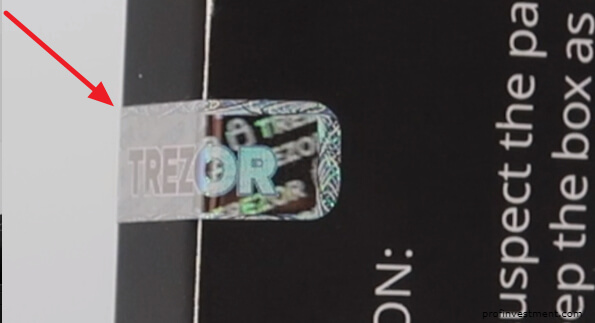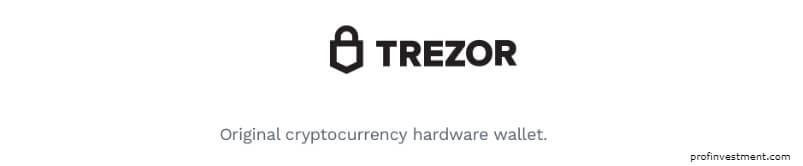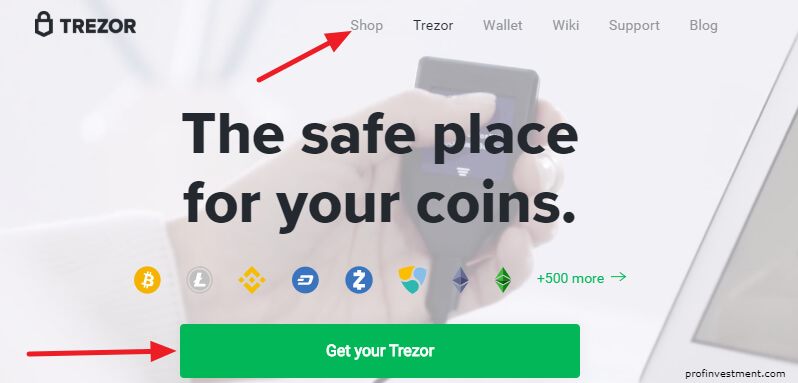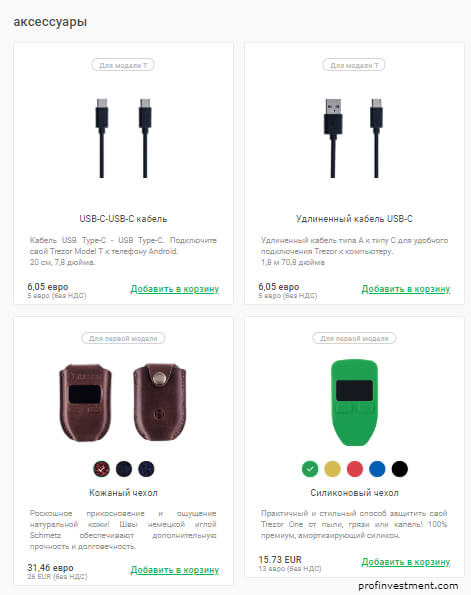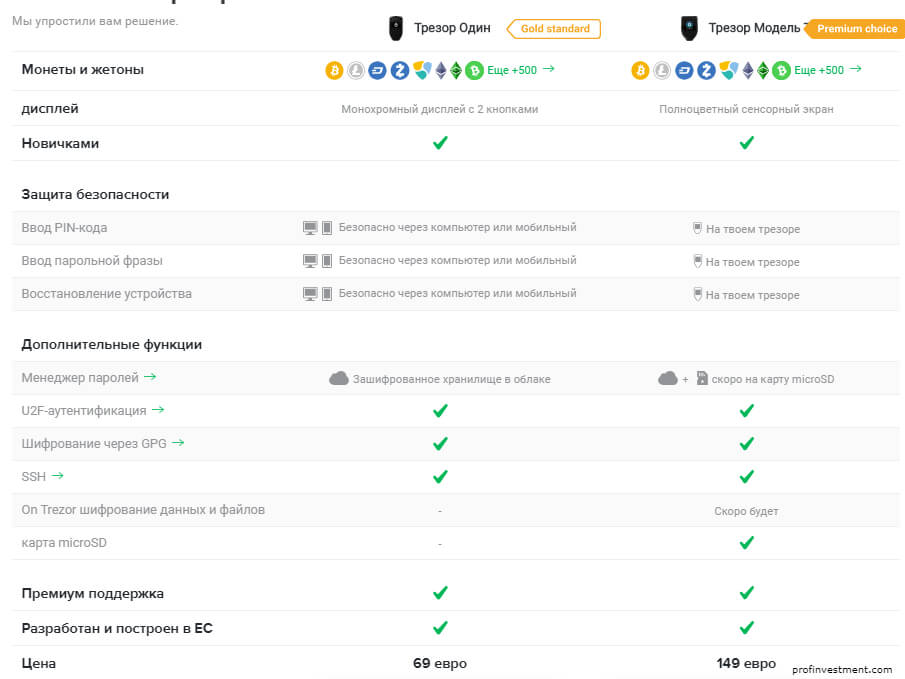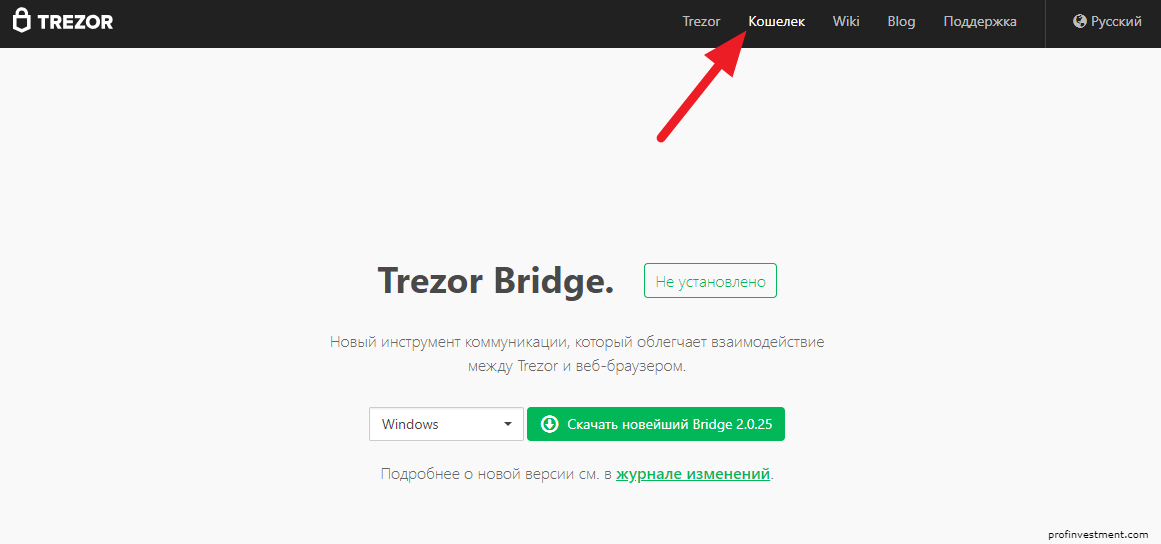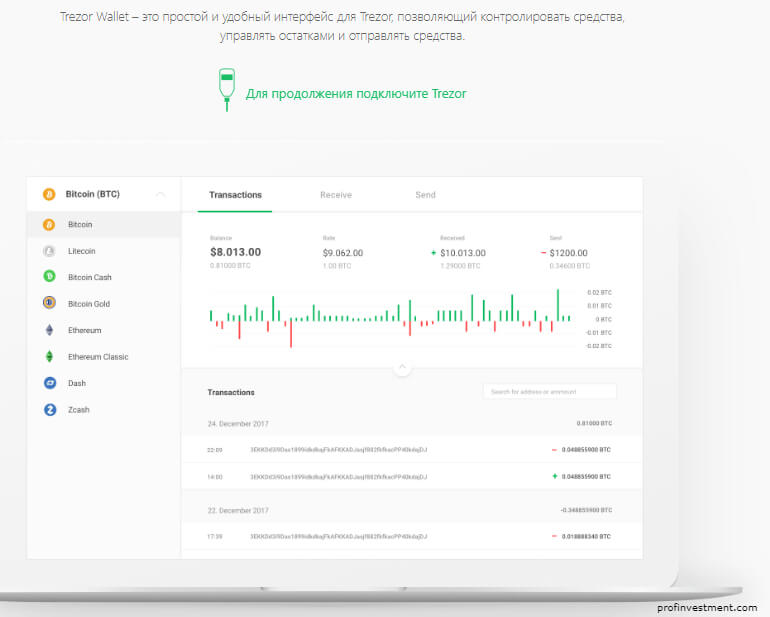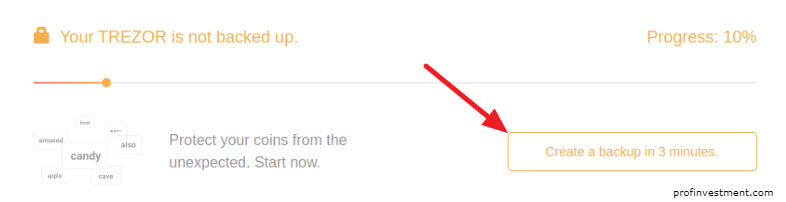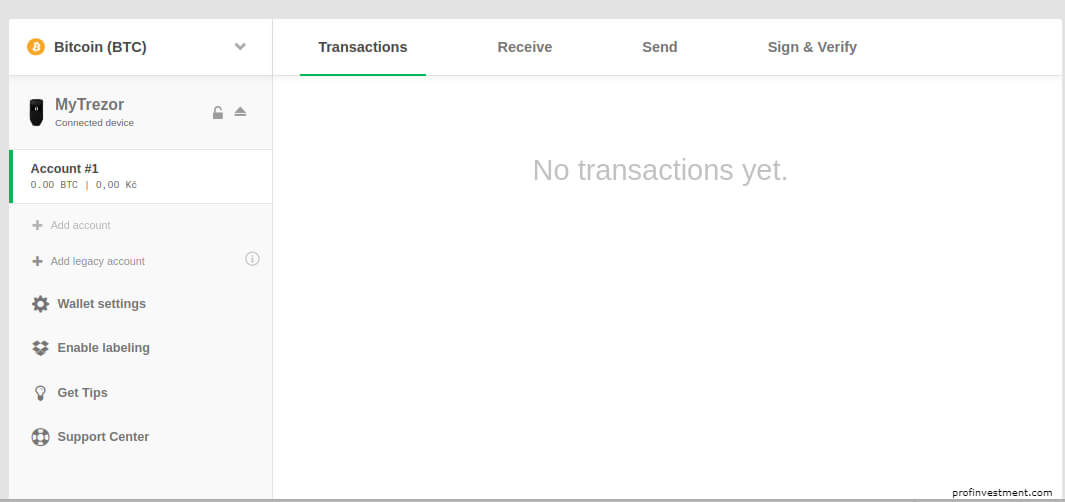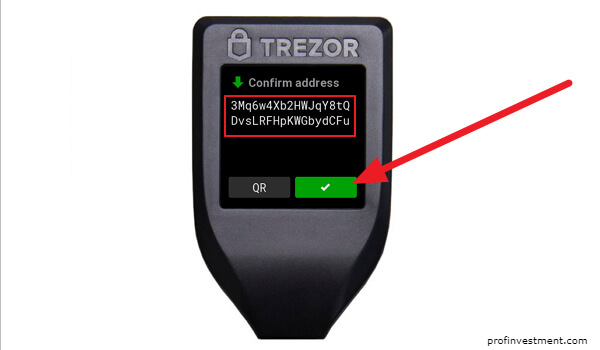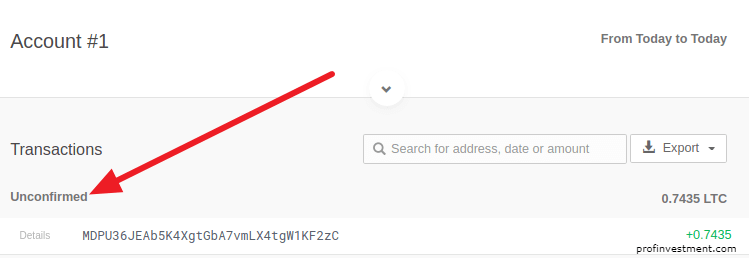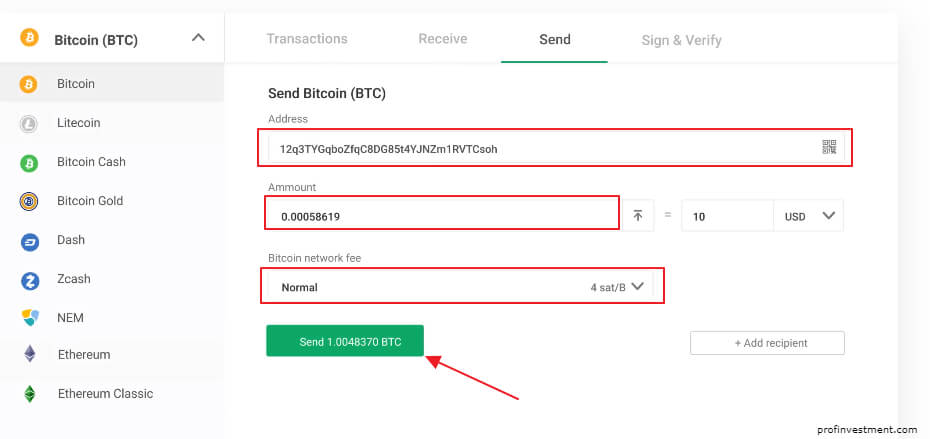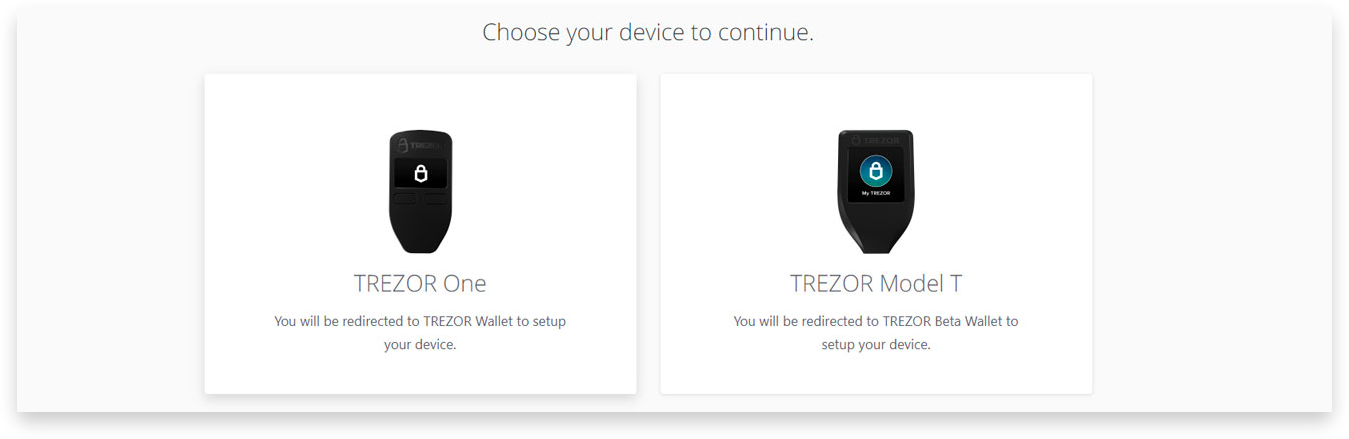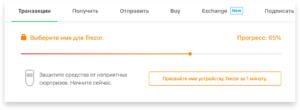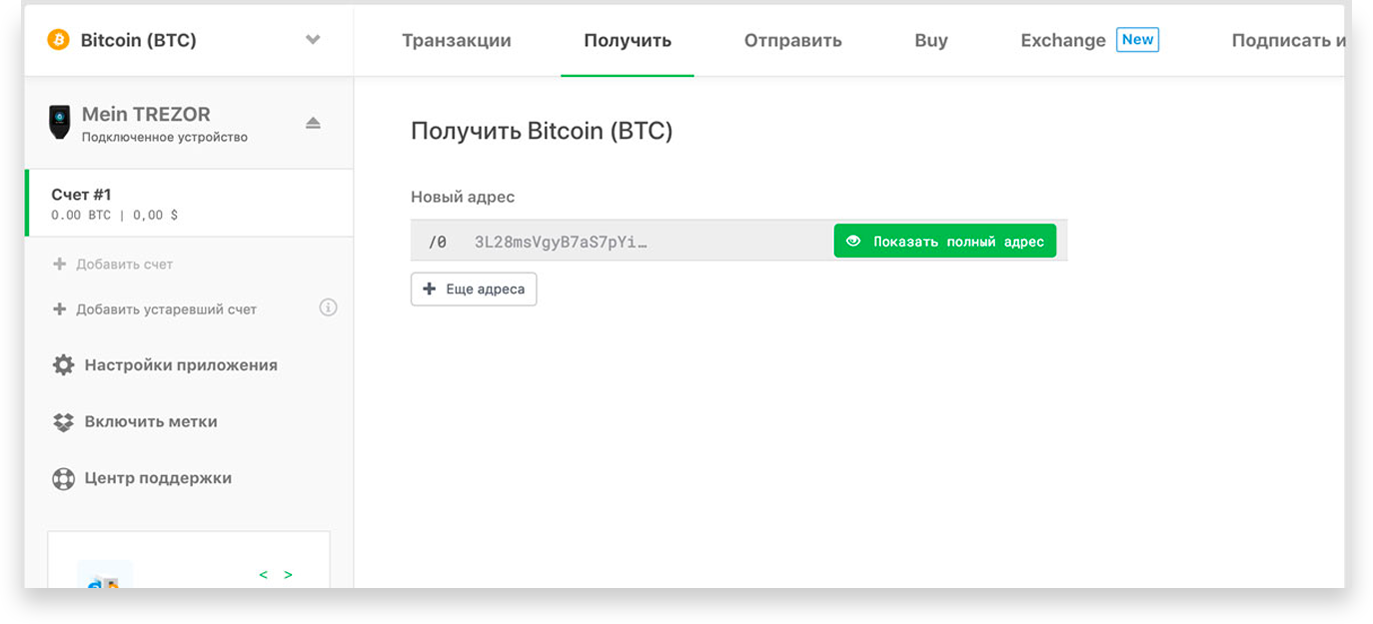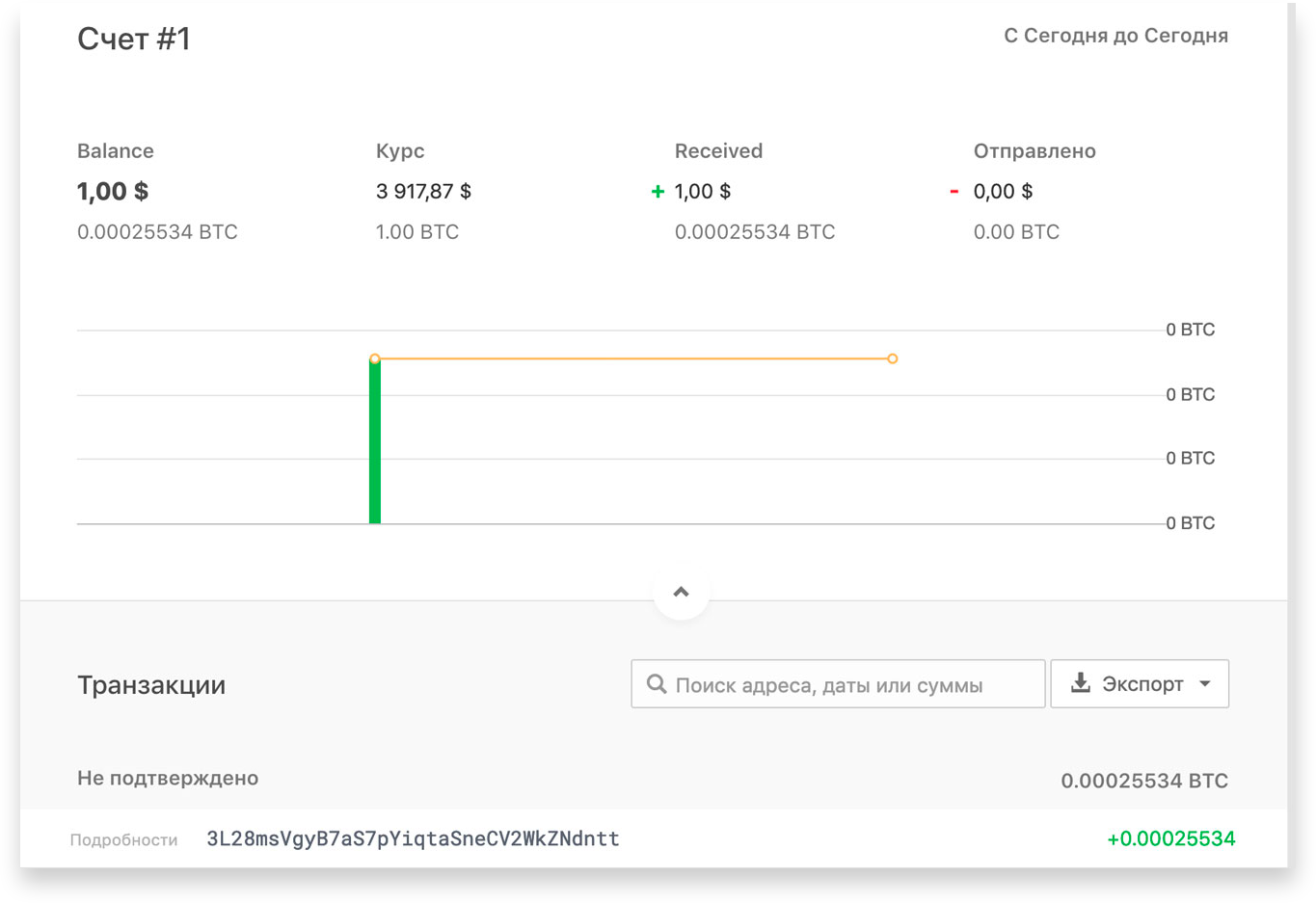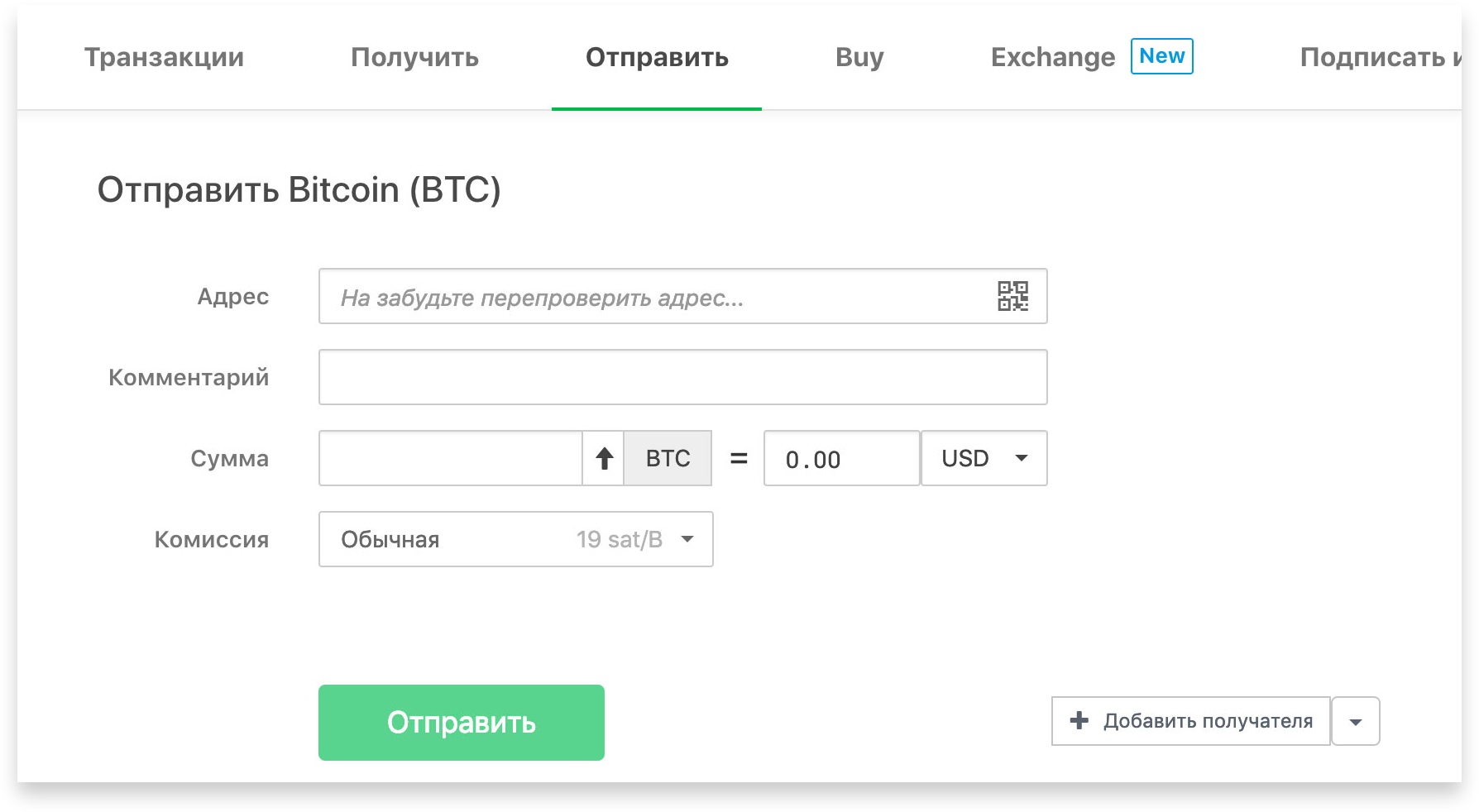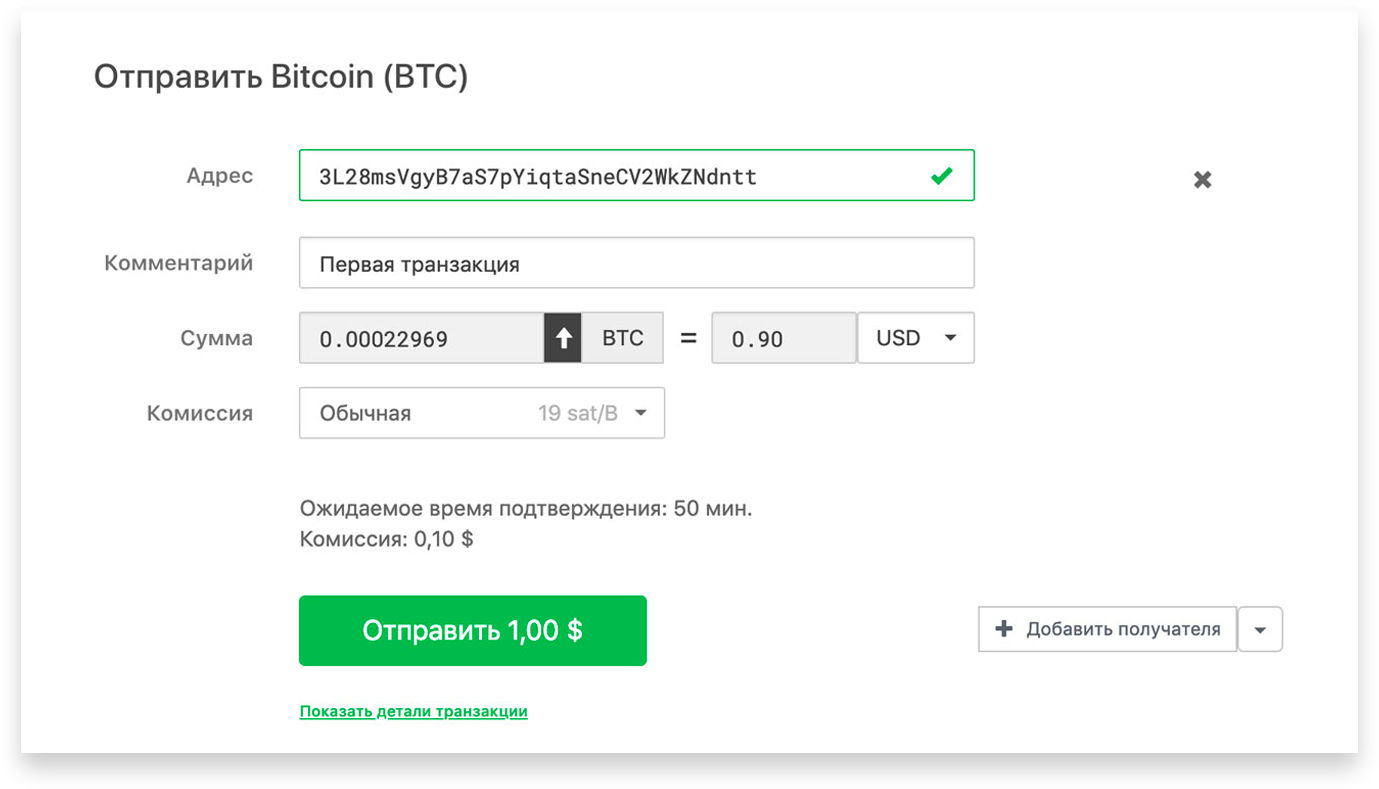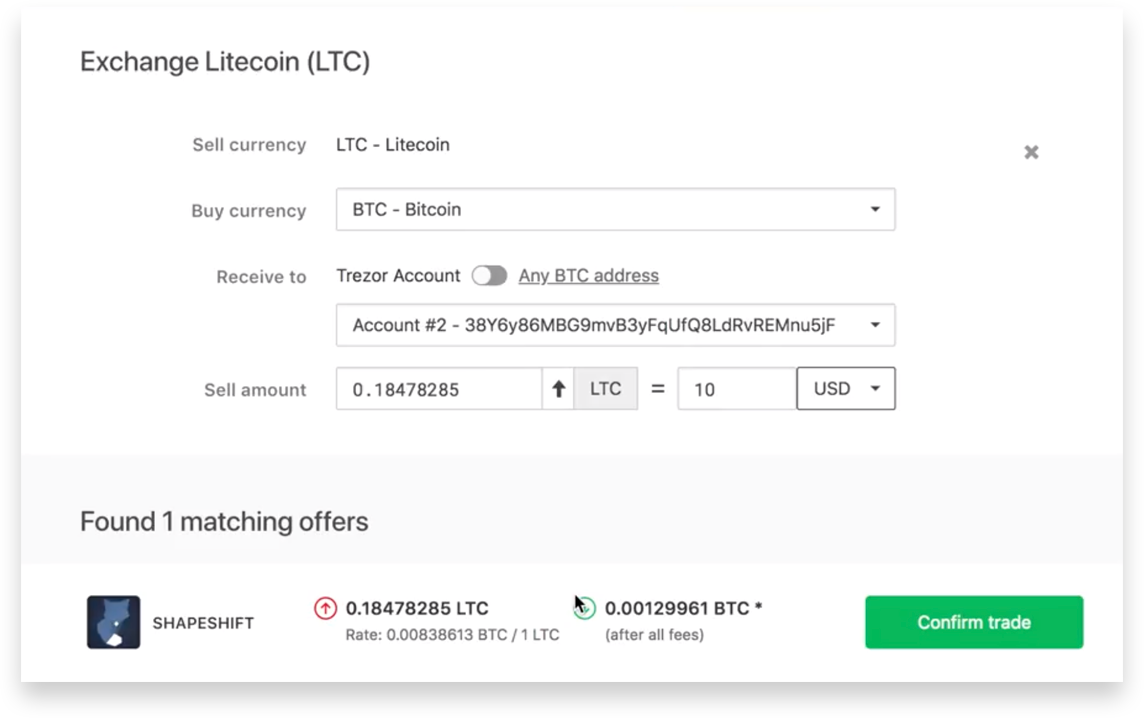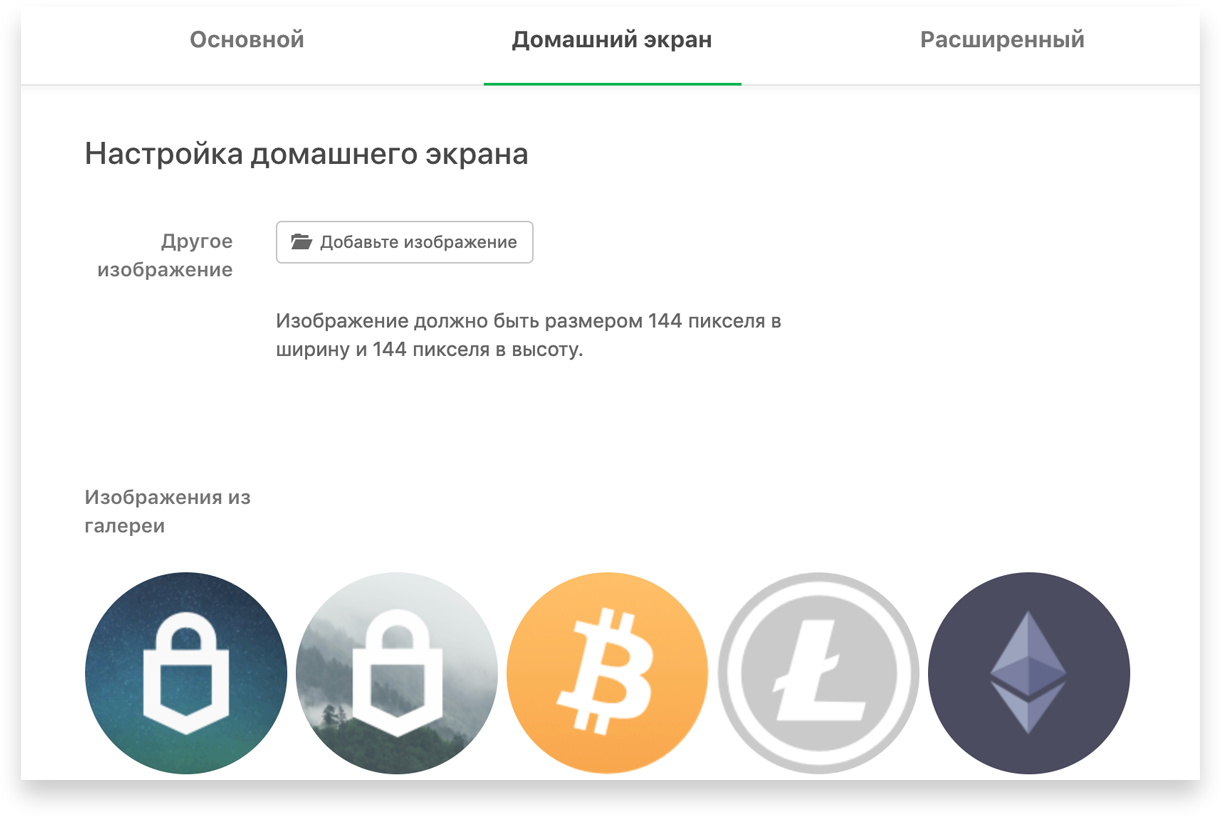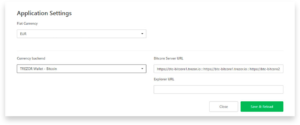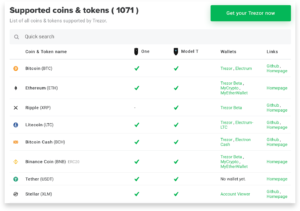трезор что это такое
Что такое trezor кошелек?
Первый этап для начала работы с криптовалютой – это создание для неё кошелька. Таких кошельков существует огромное множество: онлайн-кошельки, кошельки для ПК или мобильного устройства, кошельки с множественными этапами защиты. Но самый надёжный способ сохранить ваши биткоины или любую другую криптовалюту – это завести аппаратный офлайн-кошелёк. Их также часто называют – холодные кошельки. С точки зрения многих экспертов, они самые надёжные для хранения криптовалюты.
Для того чтобы завести себе такой кошелёк потребуются определённые знания в технике. Из-за этого большинство людей предпочитают простые в использовании онлайн-кошельки, например, Coinbase. Но в последнее время на них участились хакерские атаки, цель которых – похитить криптовалюту. Многие из этих хакерских атак были успешны, и некоторые пользователи распрощались со своими сбережениями. Именно после этих событий появился огромный спрос на холодные кошельки. Самый популярный из которых – trezor кошелёк. Именно на его примере мы и будем разбираться, что же такое эти холодные кошельки.
В чём преимущества trezor кошелька?
Делая на него обзор, стоит начать с цены. На данный момент цена на аппаратный кошелек trezor составляет 89$, что не такая уж и большая сумма для владельца биткоинов. Разработчик этой новинки – известный стартап из Чехии под названием SatoshiLabs. Кстати, именно они создали первый в мире bitcoin майнинг-пул – Slush. Этот их проект был достаточно успешен, и именно поэтому они заслужили большое доверие среди криптовалютного сообщества.
Trezor wallet – это биткоин кошелёк, независящий от сети интернет. Выглядит он как обычная флешка. На нём хранятся данные обо всех ваших сбережениях, и «секретные ключи», которые нужны для доступа к ним. Несмотря на то, что трезор – холодный кошелёк, он может выполнять множество функций, которые доступны в онлайн-кошельке. Оплатить товар или услугу с его помощью вы сможете в любой момент. Он компактный, и носить его можно даже в виде брелка. Для зашиты ваших биткоинов они хранятся не в общей сети, а для того чтобы провести транзакцию, вам просто нужно подключить trezor к компьютеру. Если ваш компьютер заражён вирусом или если у вас украли трезор – это никак не повлияет на безопасность ваших сбережений. Вы всегда сможете получить к ним доступ.
Степени защиты кошелька trezor
Ввод PIN-кода – это самый первый, но не основной, этап подтверждения истинного хозяина кошелька. При первом подключении, устройство попросит вас ввести код 2 раза. Он будет изменён, а затем правильный код появится на самом кошельке. Это обеспечивает защиту от заражённых вирусами компьютеров.
Также при первой установке ваш trezor выдаст вам 12 или, если вы захотите, больше кодовых слов. Их лучше где-нибудь записать, так как, если вы потеряете ваше устройство, они вам понадобятся для восстановления.
Для того чтобы проводить транзакции с вашего кошелька, вам придется подключить его к компьютеру и зайти на сайт myTrezor.com. Этот сайт не потребует от вас ни логина, ни пароля. Всё что нужно, это подключить к компьютеру trezor. Можно сказать, что это, скорее, даже не сайт, а графический интерфейс для вашего устройства. И даже если myTrezor.com взломают хакеры, они никак не смогут получить доступ к вашему счёту, так как им всё равно нужно будет заполучить в свои руки ваш аппарат.
И наконец, самая основная защита ваших денег – это ключевая фраза. Зная её, любой человек сможет получить к ним доступ. Так что постарайтесь её запомнить, а не записывать. Также вам предоставят несколько ложных ключевых фраз. Они открывают доступ к маленькой части биткоинов на счету. Это сделано для защиты от физического нападения на вас. Например, если вас попытаются ограбить не хакеры, а вполне реальные бандиты, назвав им «ложную» фразу, вы можете спасти свою жизнь и сохранить большую часть сбережений.
В общем, некоторым может показаться, что trezor не имеет никаких принципиальных отличий от других кошельков для хранения bitcoin. Однако они будут не правы. Все ступени защиты, в отличие от онлайн-кошельков, создаются без подключения к интернету, что делает практически невозможной их кражу. Все данные: ключевые слова, пин-код и остальное никогда не покинет пределов Trezor кошелька. Это делает его приоритетным способом хранения для людей, которые обладают большим количеством биткоинов.
Мнение из сети
Trezor (Трезор) — кошелёк для криптовалют. Обзор, как купить на официальном сайте, инструкция по работе с аппаратным кошельком
Trezor — это кошелёк для аппаратного хранения криптовалют с открытым исходным кодом. В отличие от других способов, которые могут быть скомпрометированы, Трезор является наиболее безопасным, защищенным и анонимным устройством. Поддерживает хранение, получение и передачу более 600 криптовалют: от Биткоина до малоизвестных альткоинов. Производится чешской компанией SatoshiLab. Купить Trezor можно используя банковские карты или Bitcoin. Доставка в Россию, Беларусь занимает около 7 рабочих дней.
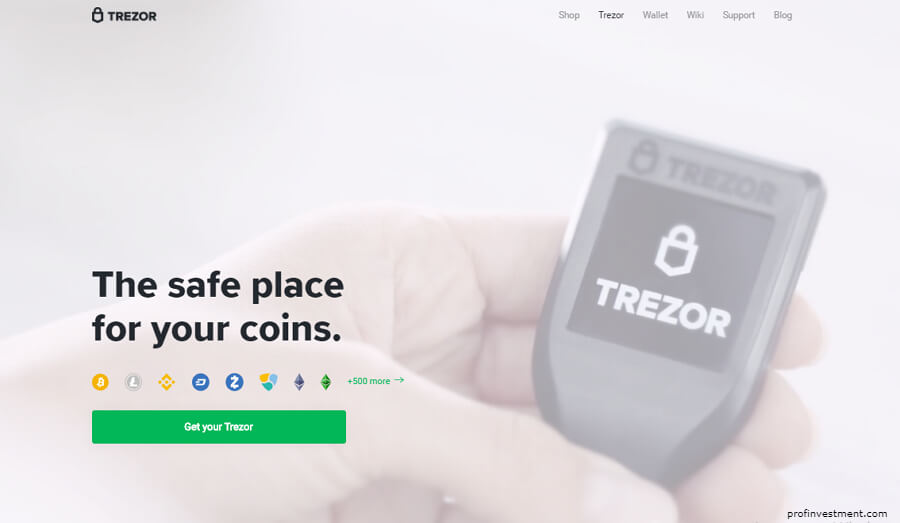
Аппаратные кошельки Trezor
Выпускаются два вида кошельков (цена указана без НДС и стоимости доставки):
Различаются они техническими характеристиками и внешним видам.
Модели выпускаются в различных модификациях:
После покупки убедитесь в целостности голографических наклеек на упаковке. Приобретайте устройство на официальном сайте, не берите по объявлениям или на вторичном рынке.
История создания
Первый прототип криптовалютного кошелька Трезор был представлен ещё в 2012 году, но первая модель Trezor One увидела свет в 2014 году. В 2013 была зарегистрирована фирма SatoshiLab, которая и занялась производством устройств. В 2016 году произошло обновление и выпуск кошельков нового поколения под названием Trezor 2.0. Изменения коснулись программного обеспечения, добавились новые функции. 2016 год оказался очень плодотворным для компании: выход на японский рынок; сотрудничество с рядом известных криптобирж (Bitstamp, Zaif); добавление новых криптовалют (Ethereum); запуск публичной платформы myTREZOR, что позволило не зависеть от внутренних серверов SatoshiLab.
Следующие обновления кошельков Trezor Model T и Trezor One произошло в 2018 году. Также, изменения коснулись приложения Trezor Wallet.
Юридический адрес: Kundratka 2359/17a 18000 Praha 8 Czech Republic.
Как купить кошелёк Trezor
Для покупки кошелька Трезор нужно перейти в раздел «Shop» на официальном сайте trezor.io или нажать «Get your Trezor».
Доставка платная, поэтому производится в течение нескольких дней. После получения убедитесь в целостности голограммы, что является гарантией неизменной модификации устройства:
Комплектация
Стандартная комплектация аппаратного кошелька Трезор включает:
Через раздел Shop можно заказать аксессуары:
Безопасность аппаратного кошелька
Приведём некоторые рекомендации, которые позволят безопасно использовать кошелёк Трезор.
Устройство работает по принципу нулевого доверия. Это означает, что если кошелек или компьютер будет взломан, это не отразится на безопасность хранящейся криптовалюты в Трезоре.
Каждая транзакция проходит обязательное подтверждение на самом устройстве. Если вирусы на компьютере и смогли подменить адрес и сумму, то вы сможете увидеть это на экране кошелька и отменить передачу криптовалюты.
Технические характеристики
Технические характеристики Trezor T:
Технические характеристики Trezor One:

Отличие кошельков Трезор
Все кошельки Трезор обеспечивают хорошую защиту криптовалютных сбережений. Модель Trezor One популярнее ввиду низкой стоимости: 69 евро против 149 евро у Model T. Функциональность их в целом схожа. Но, Model T является кошельком нового поколения и очень удобен в использовании:
Инструкция по работе: установка, получение, передача криптовалюты
Для взаимодействия аппаратного устройства с интерфейсом веб-кошелька «Trezor Wallet» существуют 4 способа:
Выполните установку программы, по завершению перезагрузите браузер и опять перейдите на страницу «Wallet». Следующий шаг — подключите кошелек к компьютеру.
После подключения к интерфейсу Trezor Wallet следует установить последнюю системную прошивку, так как устройства поставляются без неё. После её установки отключите и подключите Трезор заново. Затем, нажмите создать новый кошелёк.
Выполните дальнейшие настройки нажав «Create a backup in 3 minutes»:
Настройка кошелька Трезор на этом завершена и он готов к использованию. Вы увидите интерфейс для осуществления всех возможных операций с криптовалютой (получение, передача), настройки (изменения пин-кода, установка пароля и т.д.). Для выбора нужной криптомонеты нажмите в левом углу на раскрывающийся список.
Для получения адреса криптовалюты нажмите «Receive».
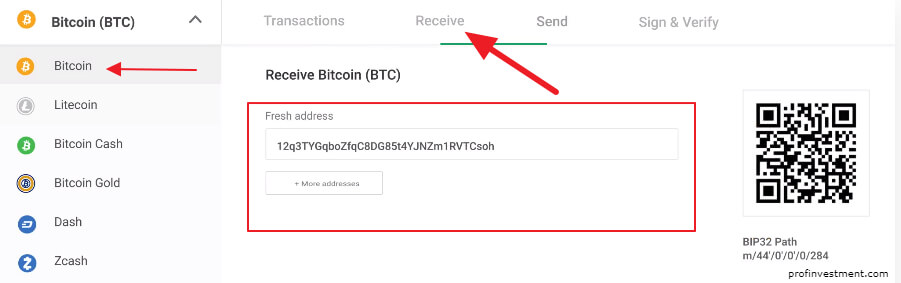
После перевода криптовалюты на любой из них, в разделе «Transaction» вы увидите её статус (Unconfirmed) и количество подтверждений.
Для передачи криптовалюты из кошелька Trezor нажмите «Send» и укажите:
Вывод
Аппаратный кошелёк Trezor — это необходимое устройства для каждого кто серьезно занимается криптовалютой. Купить Трезор можно из более чем 150 стран мира. Устройство доступно для заказа из России, Беларуси, Украины и других стран Восточной Европы. Оплатить можно любой банковской картой Mastercard, Visa или Биткоинов. Всего через одну-две недели вы получите Trezor.
Обзор аппаратного кошелька Trezor Model T
Trezor T – это флагманская модель от популярного чешского производителя SatoshiLabs по производству аппаратных кошельков для криптовалют. Основное отличие от предыдущей модели Трезор One заключается в наличии цветного Touch-Screen дисплея, SD-порта и увеличенного числа поддерживаемых монет. Помимо этого, есть и ряд других отличительных особенностей, о которых я расскажу далее.
Если эта статья оказалась вам полезна, то можете поддержать нас донатом.
Упаковка и комплектация
Упаковка
Новинка поставляется в элегантной прямоугольной коробке, которая обернута в полиэтиленовую пленку. Стоит отметить, что в середине 18 года упаковку обновили, заменив эмбоссированный текст Trezor на напечатанный черным цветом.

Пользователи модели One сразу же обратят внимание на полностью обновленный дизайн упаковки. На фронтальной поверхности нанесен логотип, а обратная сторона содержит информацию о поддерживаемых криптовалютах и возможностях.
Короб с окошком в форме устройства

Выдвинув белую подложку, мы увидим внутреннюю упаковку черного матового цвета. Сквозь небольшое окно можно заметить сам девайс и надпись сбоку – “The safe place for your coins”, которая дословно переводится как «Безопасное место для ваших монет». Крышка фиксируется магнитом на лицевой стороне и может быть открыта без порчи упаковки.
При открытой крышке можно увидеть краткое руководство по активации. Сам девайс находится слева и крепится на магнитном держателе. Магнит не нанесет никаких повреждений устройству. Комплектующие расположены справа в черной коробочке.
Trezor T удобно помещается в руке и вес в 15г нисколько не мешает держать его длительное время при совершении транзакций. Его размер составляет 64x39x10мм, что чуть больше младшего брата за счет цветного сенсорного экрана с разрешением 240×240 пикселей. Над дисплеем прощупывается выгравированная надпись Trezor.
На правой боковой части находится вход для microSD карт, который, по заявлению разработчиков, позволит устанавливать прошивку через SD карту, хранить зашифрованный пароль и шифровать личные файлы с помощью одного из приватных ключей кошелька.
Комплектация
Кабель usb-c, карточка для бэкапа, наклейки и краткое руководство к использованию
Кабель USB-C длиною в 50см и другие аксессуары находятся в черной коробочке. В ней также находится краткое руководство Getting Started, две карточки для бэкапа и фирменные наклейки.
Магнитный держатель, который находится под девайсом, на обратной части имеет двусторонний скотч. Это позволяет приклеить его на любую поверхность и использовать в качестве док-станции на рабочем месте.
Настройка Trezor Model T
Первое подключение должно быть выполнено согласно инструкции на верхней крышке коробки или краткому руководству Getting Started. После подсоединения устройства к ПК на дисплее отобразится приветственное сообщение Welcome и приглашение посетить страницу trezor.io/start
Выбираем на странице модель Trezor T и продолжаем настройку.
Установка Trezor Bridge
Драйвер Trezor Bridge – это программное обеспечение, которое налаживает взаимодействие аппаратного кошелька и web-интерфейса. В зависимости от вашей операционный системы вам будет предложен соответствующий дистрибутив (Windows, macOS, Linux). После его инсталяции вы автоматически будете перенаправлены на страницу загрузки прошивки.
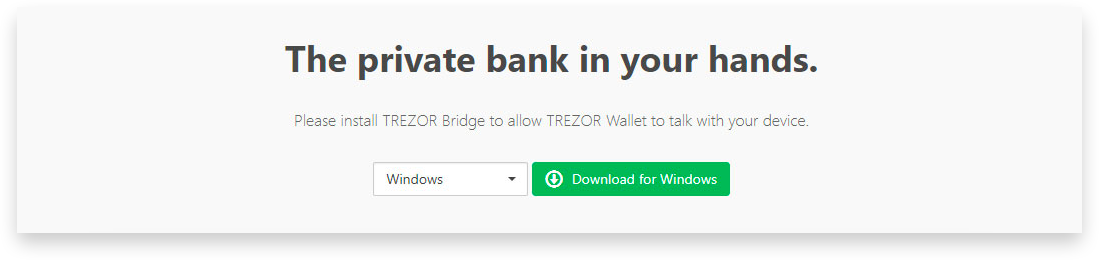
Прошивка устройства
Как только интерфейс определит наличие подключения Трезор Т, вам будет автоматически предложено установить прошивку.
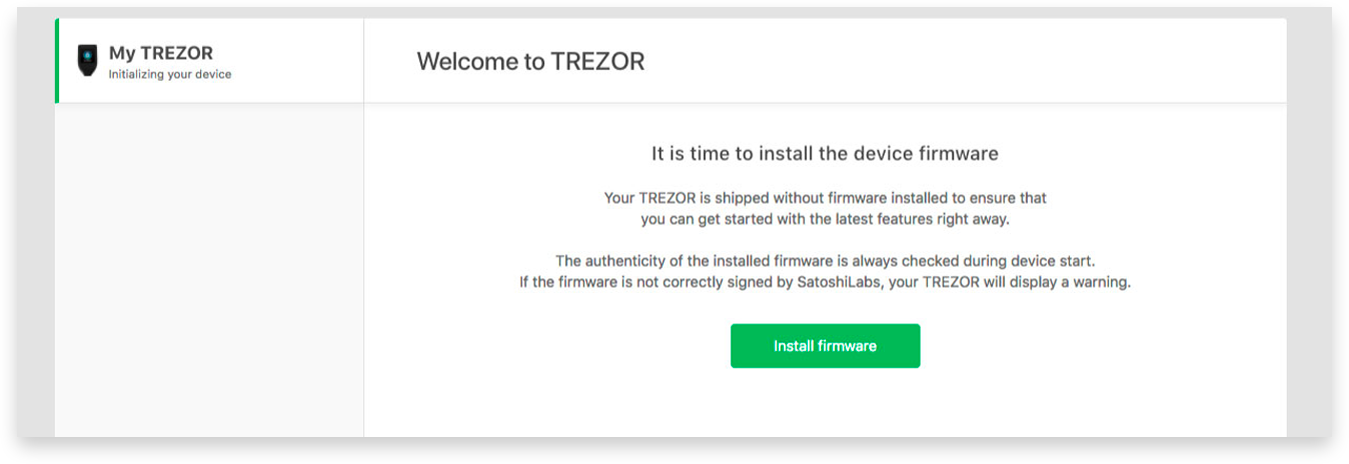
Процесс установки прошивки имеет две цели:
Прошивка проверяется на подлинность каждый раз при запуске. Если будет обнаружена неоригинальная версия, то на экране появится соответствующие предупреждение. Для установки следуйте инструкции на дисплее.
Создаем новый или импортируем старый кошелек
Теперь мы можем создать новый кошелек или восстановить уже имеющийся. Последнее может быть сделано для импорта любой мнемонической фразы, соответствующей стандарту BIP39. Например, вы можете восстановить на Трезор Т ключи от предыдущей модели Trezor One. Или же импортировать мнемонику из другого кошелька Ledger Nano S или Keepkey. Если у вас есть сомнения в использованной ранее мнемонической фразе, я настоятельно рекомендую с новым девайсом использовать новую фразу.
О процедуре восстановления будет сказано в разделе Безопасность. А пока переходим к созданию – Create new.
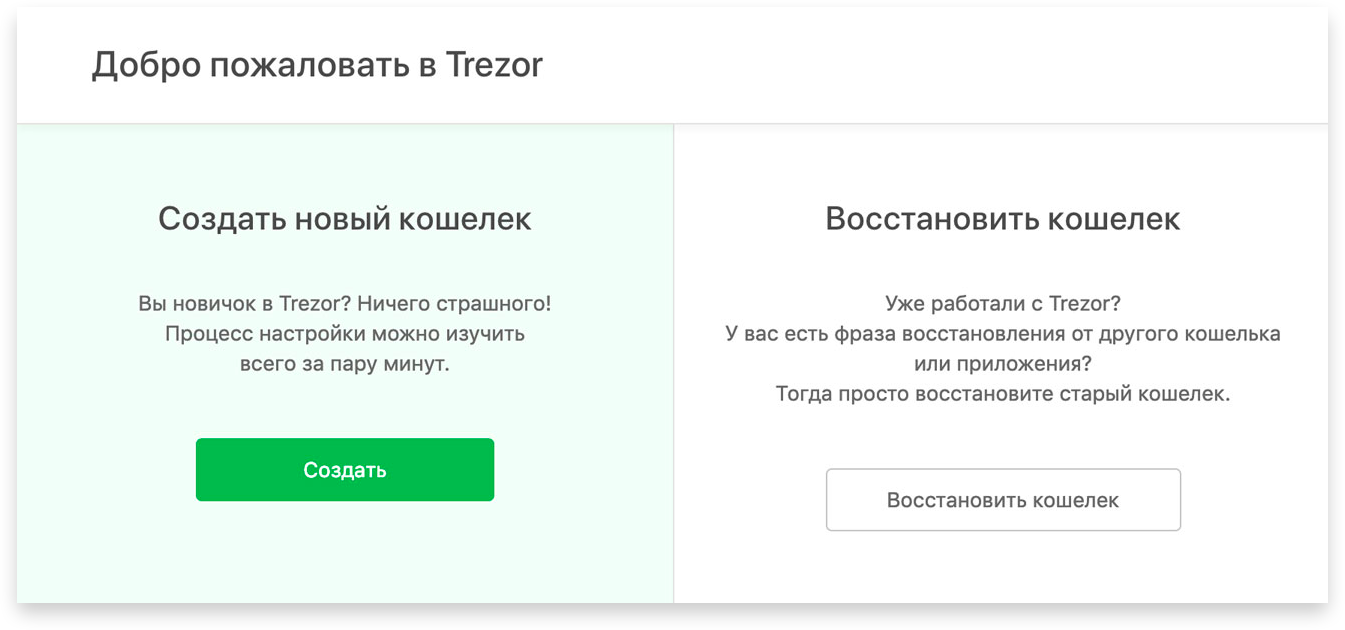
После создания кошелек будет готов к работе в течение нескольких секунд, но сперва необходимо закончить процесс установки.
На дисплее девайса и ПК отображается сообщение, что необходимо бэкап Need backup.
Резервное копирование (Backup)
Мы подошли к ключевому моменту! Резервное копирование (Backup) – это процесс записи фразы из 12 слов. Это и есть мнемоническая фраза (Seed), которая нам пригодится в случае утери или порчи девайса. С помощью нее можно восстановить все свои криптовалютные активы на новое устройство Trezor T, либо другие горячие или аппаратные кошельки, поддерживающие предложение BIP39.
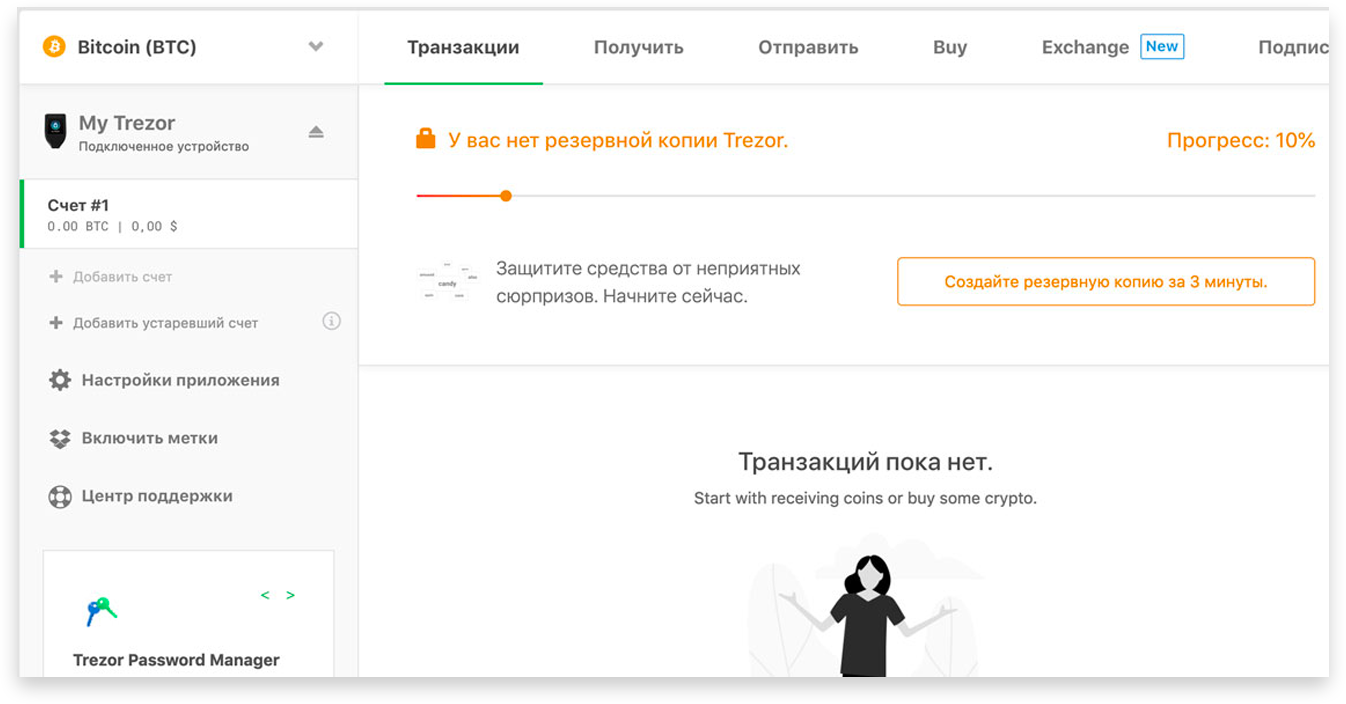
Нажимаем на кнопку “создать резервную копию за 3 минуты” (Create backup in 3 minutes). Затем соглашаемся с рекомендациями, о которых я уже говорил.

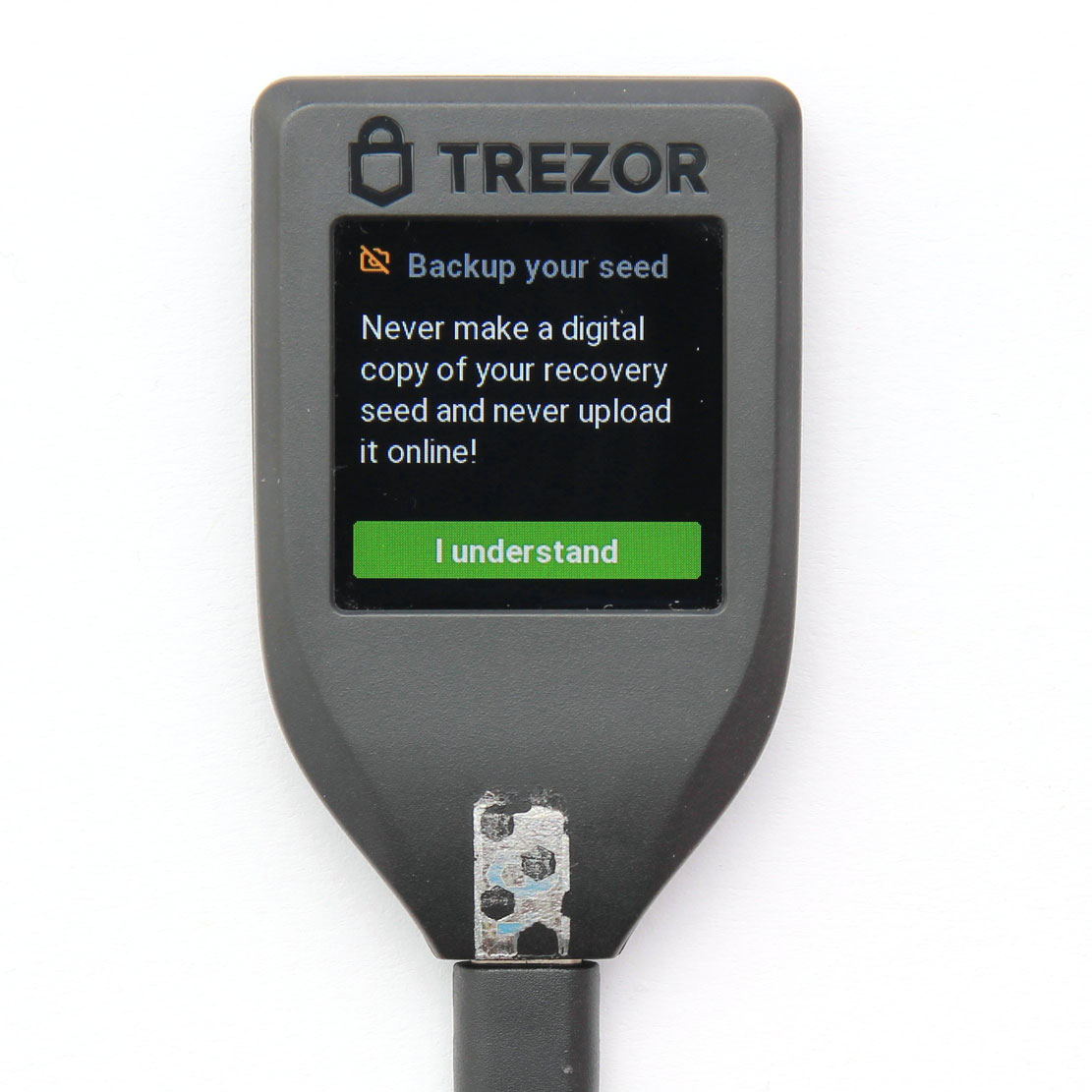

Устройство генерирует уникальную фразу из 12 слов, которая отображаются на трех экранах. Ее можно записать на специальных карточках, которые прилагаются в комплекте или же на другой бумажный носитель.
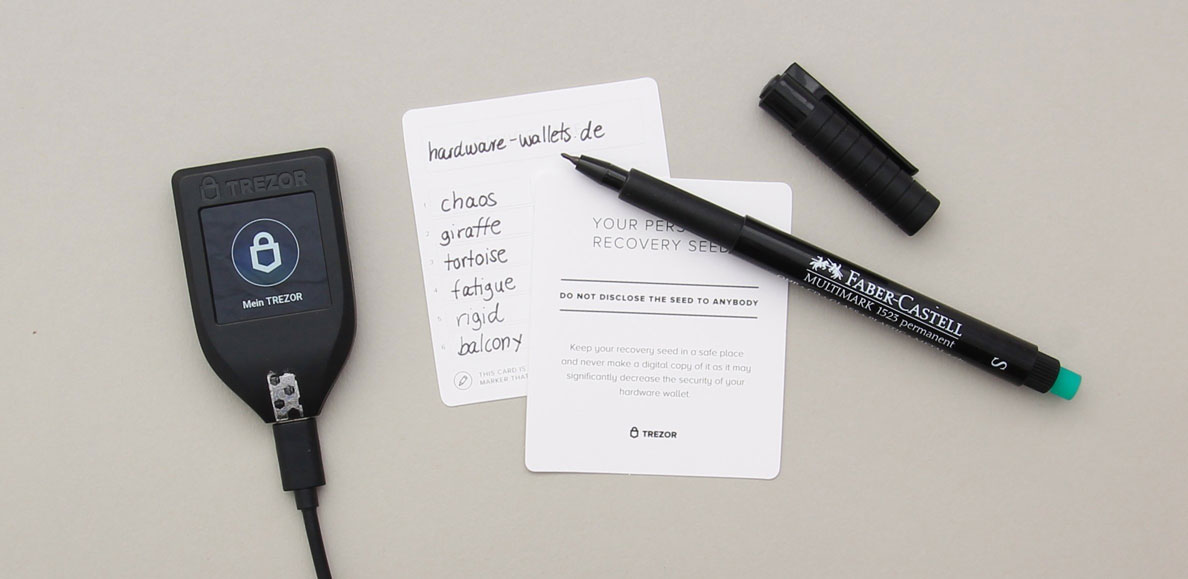
Отмечу, что карточки для записи слов сделаны из специальной водостойкой бумаги. Советую воспользоваться водостойкой ручкой, чтобы снизить потенциальные риски утраты мнемоники.
Идеальным способом хранения считаются продвинутые устройства хранения приватной информации. Они сделаны из специального сплава стали – Billfodl, Cryptosteel. Приобрести их можно в нашем интернет-магазине.
Следующим шагом аппаратный кошелек попросит ввести два случайно выбранных слова из нашей фразы. Таким образом, проверяется правильно ли мы записали их.


Я всегда приятно удивлялся тому, как удобно в раскладке Т9 вводить фразы с помощью всего девяти ячеек с буквами. Все дело в том, что после ввода двух-трех букв слово определяется автоматически и остается только выбрать нужное. Если на этом этапе неверно введены фразы, то кошелек вернется на шаг назад и отобразит все заново.

После успешного подтверждения двух слов мнемоники отобразится оповещение, что мы успешно завершили этот важный этап настройки.
Даем имя кошельку
Теперь индикатор завершения активации нам показывает 65%. Надо назвать устройство. Максимальная длина имени 16 букв. Использовать можно только латинские буквы.

Имя отобразится в веб-интерфейсе и на дисплее девайса. Оно позволяет идентифицировать Трезор в том случае, если вы используете несколько моделей T одновременно.
Установка Pin-код
Пин-код нужен чтобы защитить активы от несанкционированного доступа. Надежный Пин гарантирует, что только владелец сможет совершать транзакции. Его максимальная длина составляет девять цифр.

Обратите внимание, что ячейки со значениями цифр меняются при вводе Пин-кода. Это препятствует стороннему наблюдателю запомнить, какое значение вы устанавливаете.
Завершаем установку
Я рекомендую не пропускать этот шаг и обязательно подписаться на новости от производителя, чтобы не пропустить важные новости, касающуюся безопасности и предстоящих обновлений.
Как пользоваться Trezor T
Кошелек подключается к ПК на котором установлен Trezor Bridge через USB-кабель. Другие кабели могут вызвать проблемы подключения, как и некоторые USB порты.


При подключении к ПК кошелек всегда находится в заблокированном состоянии, если защита Pin-кода установлена. После разблокировки необходимо зайти на страницу trezor.io/start и выбрать модель.
Получение криптовалюты
Выбираем монету из списка, который находится над названием устройства. По умолчанию выбран Bitcoin. Переходим в раздел “Получить” (Receive). Из соображения безопасности публичный адрес отображен не полностью. Чтобы увидеть адрес полностью его следует сверить со значением на дисплее. Это полезная профилактика фишинга. Нажимаем на кнопку “показать полный адрес “(Show full address) и сверяем его с тем что на дисплее.

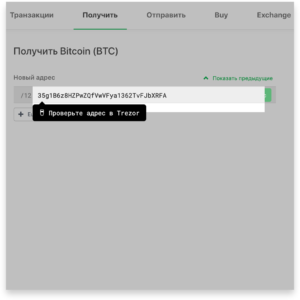
С адресом на дисплее
Вы можете проверять адрес сколько угодно раз через кнопку в виде человеческого глаза.
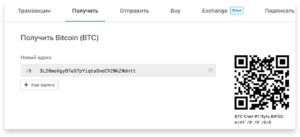
Теперь вы можете получить средства на этот адрес. Для удобства можно переслать не только строку в виде букв и цифр, которые начинаются с «3» – это специальный формат адресов Биткоина. А также можете переслать его в виде QR-кода. Мне больше нравится считывать QR-код на смартфоне и пересылать его отправителю. Таким образом, я полностью избегаю потенциальных ошибок ввода.
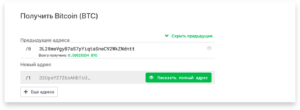
После первого поступления на первый адрес будет предложен для использования второй. Это сделано для того, чтобы сохранить анонимность. Никто не запрещает использовать один и тот же адрес многократно, но в таком случае можно будет по нему отследить все совершенные сделки. Я рекомендую использовать всегда новый с каждой новой сделкой.
Просмотр транзакций
Раздел транзакции отображается по умолчанию при запуске. Он показывает движение выбранных криптоактивов. Входящие транзакции выделены зеленым цветом, а исходящие красным. При наведении на сумму отображается ее эквивалент в фиатной валюте. В распоряжении есть график транзакций, общий баланс и стоимость криптовалюты на рынке. Для детального анализа возможно выгрузить всю историю платежей в CSV таблицу.
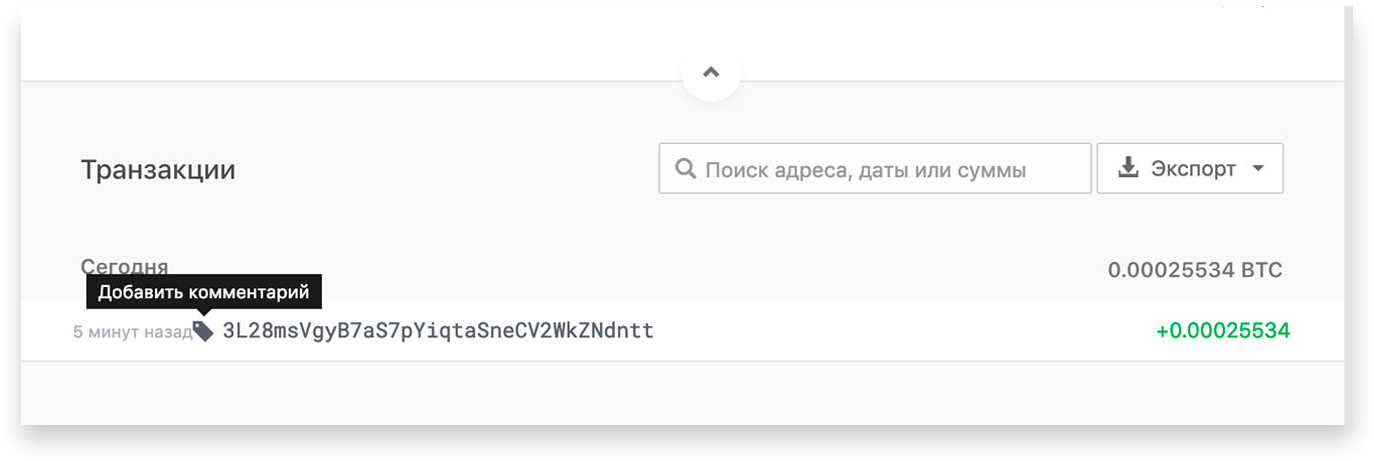
При активации Этикеток станет доступна возможность давать имена счетам, адресам и описания к транзакциям. Поисковая строка индексирует их и позволяет искать платежи или поступления по ключевым словам.
Отправка криптовалюты
Вкладка Отправить (Send) позволяет отправлять криптовалюту. Здесь имеются несколько полей для заполнения:
Если вы заполнили все поля верно, то останется нажать на кнопку “отправить” (Send). Следующие этапы касаются подтверждения действий на аппаратном кошельке.
Всплывающее окно подтверждения
Сверяем сумма отправки
Соглашаемся с комиссией
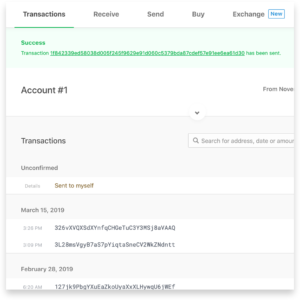
Важно понимать, что все действия по трате сопровождаются физическими действиями на аппаратном кошельке. То есть без физического подтверждения на девайсе нельзя будет потратить средства. В этом и заключается основная защита аппаратного метода хранения криптовалюты – никто, кроме владельца девайса не сможет потратить средства.
В правой нижней области находятся особые условия совершения платежей, о которых я рассказывал в полном обзоре кошелька Trezor. Эти параметры позволяют совершить отложенные платежи, подписать транзакцию без трансляции ее в сеть и отправить произвольный код в блокчейн.

Более подробно про каждое из условий можно посмотреть на нашем YouTube канале.
Чтобы отправить нескольким получателям можно воспользоваться опцией “добавить получателя” (Add recipient). Чтобы очистить всех выбираем “удалить всех получателей” (Remove all recipients).
“Импортировать из CSV” (Import from CSV) позволяет автоматизировать действия через CSV таблицы. Каждая транзакция должна содержать следующие данные, разделенную запятыми – адрес, сумма, валюта. Примеры:
Если в первый столбец таблицы представлен в виде заголовков не забудьте поставить галочку «первая строка – заголовок».
Обмен (Exchange)
В конце 2018 года в интерфейсе trezor.io появилась новый раздел Exchange, где можно быстро обменять криптовалюту не выходя из личного кабинета.
Обмен работает следующим образом:
Далее нужно выбрать один из проверенных обменников и продолжить действия.
Полный детальный процесс обмена был мною здесь.
Подписать и заверить
Эта функция позволяет подписать текстовое сообщение с помощью одного из принадлежащих пользователю адресов. Таким образом, любой сторонний наблюдатель сможет убедиться, что сообщение подписано владельцем адреса.
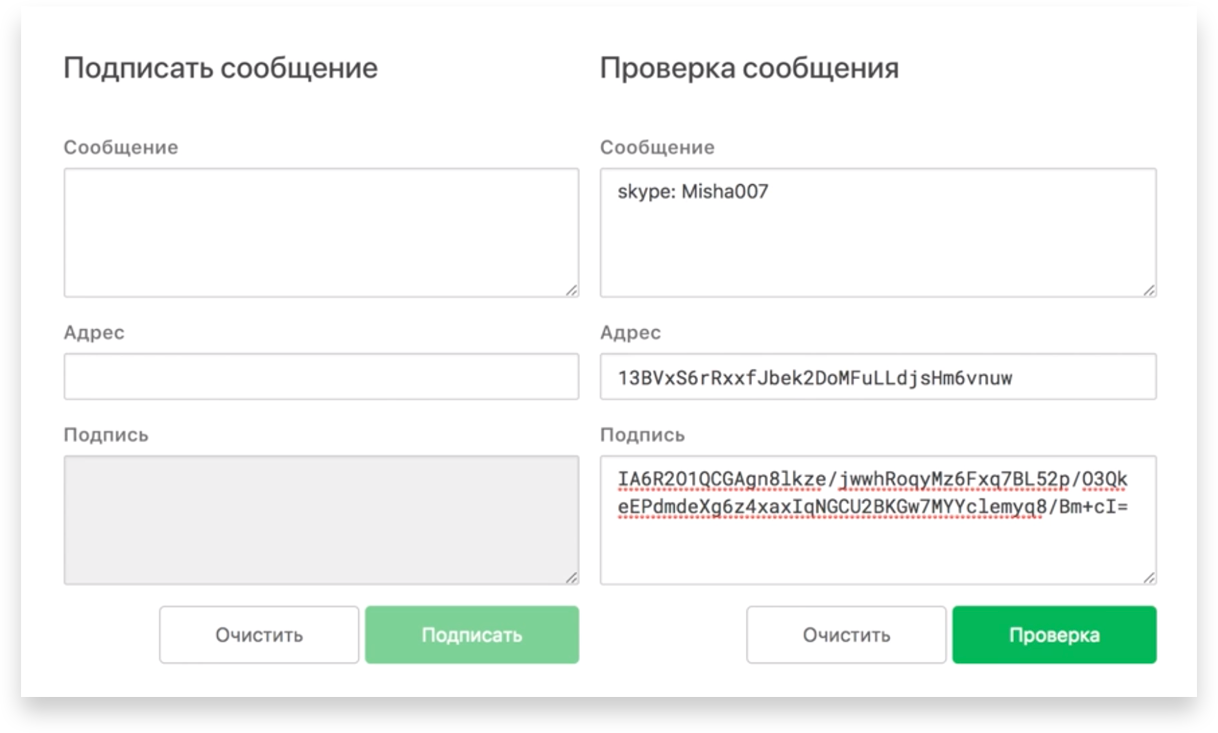
Для подписи сообщения нужно сперва ввести само сообщение. Максимальная длина может быть 255 символов. Далее ввести адрес и подписать его через кнопку Sign. В результате сгенерируется подпись, которая соответствует публичному адресу и сообщению. Теперь осталось отправить сообщение, адрес и подпись любому лицу для проверки подлинности.
Детальный обзор этой функции был продемонстрирован в следующем видео.
Интерфейс Beta.Trezor.io
Помимо обычной версии интерфейса существует также и бета-версия, которая позволяет пользоваться расширенным функционалом. Обычно все новые возможности становятся доступны в ней и только спустя время внедряются в обычную версию. Например, на момент написания статьи в beta кошельке доступна работа с криптовалютой Ethereum, Ethereum Classic. В обычный версии такой возможности пока что нету.
Стоит учесть, что в beta-версии собирается информация об ошибках и взаимодействии пользователей с теми или иными возможностями. Все это позволяет внедрять новые фишки в обычный интерфейс с минимальными ошибками.
Для входа в бета-версию в адресной сроке нужно ввести приставку beta-
В этой версии также доступна вкладка “Купить “(Buy), которая содержит рекомендованные сервисы для покупки тех или иных монет. К сожалению, в России возможность приобрести криптовалюту через них отсутствует.
Настройки Трезор Т
Базовые настройки (Basic)
Для получения доступа к настройкам достаточно кликнуть по названию. Здесь можно поменять имя и Pin-код. Отобразить расширенный ключи (XPUB), которые соответствуют каждому счету. Это ключи, с помощью которых можно развернуть все дочерние публичные ключи, используемые для получения средств. Как правило, их используют разработчики и сторонние приложения для детализации всех транзакций, которые были есть и будут в периметре счета.
Домашний экран (Homescreen)
Эта вкладка позволяет персонифицировать девайс загрузив цветную заставку или даже фотографию. Размер фотографии должен быть 144 на 144 пикселя.
Продвинутые настройки
Раздел продвинутых настроек позволяет увидеть текущий номер прошивки, включить защиту кодовой фразы, отключить Pin, проверить фразу восстановления и очистить девайс. Обо всех этих возможностях я расскажу в разделе безопасность.
Настройки веб-интерфейса.
Здесь можно выбрать фиатную валюту, в которой будут отображаться транзакции и баланс. В дополнении можно установить адрес полных узлов сети, к которым интерфейс подключается для получения данных из блокчейна. Эта возможность особенно пригодится во время форков и интеграций.
Маркировка (Labeling).
С помощью облачного хранилища Dropbox можно включить этикетки, которые позволяют называть адреса, счета и комментировать каждую трату или поступление. Чтобы включить их, необходимо кликнуть по пиктограмме Dropxbox с текстом включить метки (Enable labeling)

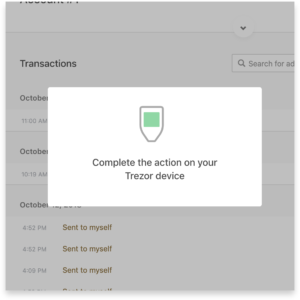

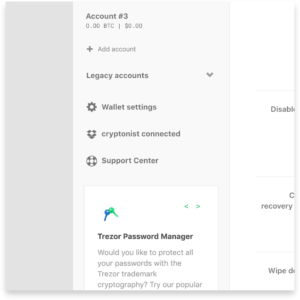
Информация об этикетках хранится в облачном хранилище и зашифрована одним из приватных ключей Trezor T.
Поворот Экрана
Трезор Т позволяет повернуть экран на 90, 180 и 270 градусов. Это делается с помощью знакомого пользователям смартфонов жеста свайп в нужную сторону.
Совместимость
Операционные системы
Trezor T совместим с операционными системами Windows, Linux, Mac, Android.
Смартфоны на базе Android должны быть совместимы с типом подключения On the go (OTG). Родное приложение Trezor Manager App позволяет произвести как базовые, так и продвинутые настройки.
Какие криптовалюты поддерживает?
На текущий день на странице trezor.io/coins написано, что модель T поддерживает 1011 монет. Правда я насчитал около 60 монет с собственным блокчейном, а остальные активы относятся к токенам ERC-20, которые функционируют в сети Ethereum.
Важной особенностью работы Трезор Т является то, что не все монеты напрямую поддерживаются оригинальным интерфейсом trezor.io. Многие монеты имеют интерфейс, созданный сторонними разработчиками. Например, для работы с ADA нужно интегрировать Trezor T с клиентом Adalite. У XEM’а имеется сторонняя разработка Nano Wallet. Tezos интегрируется через SimpleStaking и так далее. При этом безопасность активов обеспечивается точно так же, как и у оригинального интерфейса.
Неоригинальные приложения
Существует множество интеграций устройства с другими программами. Например, вы можете подключить аппаратный кошелек напрямую к бирже Bitstamp или горячих кошельков Electrum, Copay, Mycelium. Полный список приложений можно посмотреть на официальной вики-странице производителя https://wiki.trezor.io/Apps
Документация и поддержка
Полное руководство на русском языке отсутствует, имеются только краткие пошаговые инструкции на английском языке. Отмечу, что подробная информация о часто задаваемых вопросах и о других темах эксплуатации находятся на официальной вики производителя на https://wiki.trezor.io. Это удобный для поиска информации ресурс, который закрывает практически все вопросы по работе с девайсом. Однако в настоящее время все статьи этой документации доступны только на английском языке.
В случае необходимости можно обратить к производителю через контактную форму. Обычно ответ поступает в течение 24 часов.
Если покупателю важна: